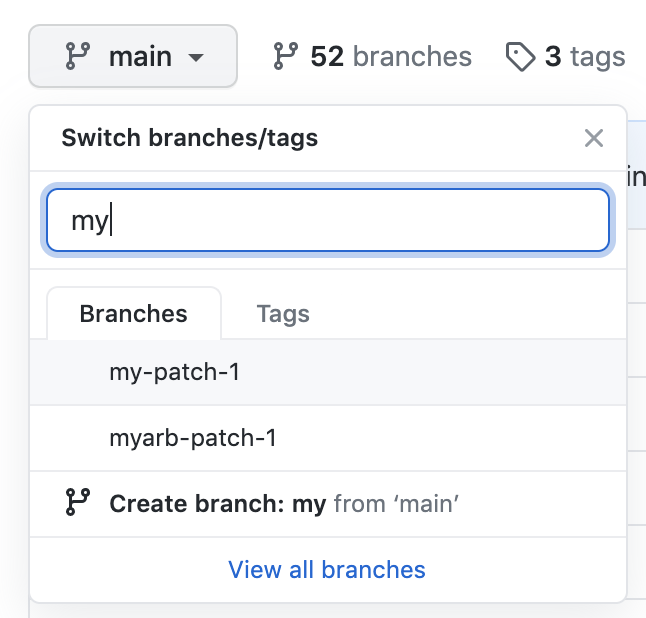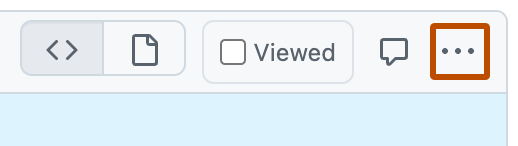Si deseas crear una rama nueva para tu solicitud de extracción y no tienes permisos de escritura para el repositorio, puedes bifurcarlo primero. Para más información, consulta Crear una solicitud de extracción desde una bifurcación y Acerca de las bifurcaciones.
Puedes especificar en qué rama deseas fusionar tus cambios cuando creas tu solicitud de extracción. Las solicitudes de extracción solo se pueden abrir entre dos ramas que sean diferentes.
Note
Para abrir una solicitud de cambios en un repositorio público, debes tener acceso de escritura a la rama principal activa o a la rama de origen, o en caso de los repositorios propiedad de una organización, debes ser miembro de la organización propietaria del repositorio para hacerlo.
Puedes vincular una solicitud de incorporación de cambios a una incidencia para mostrar que una corrección está en curso y para cerrar automáticamente la incidencia cuando un usuario fusione mediante combinación dicha solicitud. Para más información, consulta Vincular una solicitud de cambios a una propuesta.
Cambiar el rango de la rama y el repositorio de destino
Predeterminadamente, las solicitudes de cambios se basan en la rama predeterminada del repositorio padre. Para más información, consulta Acerca de las ramas.
Si el repositorio padre predeterminado no es el correcto, puedes cambiar tanto el repositorio padre como la rama con las listas desplegables. También puedes intercambiar tus ramas base y encabezado con las listas desplegables para establecer diferencias entre los puntos de referencia. Las referencias que aparecen aquí deben ser nombres de ramas en tu repositorio GitHub.

Al pensar en las ramas, recuerde que la rama base es donde se deben aplicar los cambios y la rama principal contiene lo que se quiere aplicar.
Cuando cambias el repositorio base, también puedes cambiar las notificaciones de la solicitud de extracción. Cualquier usuario que pueda subir al repositorio base recibirá una notificación por correo electrónico y verá la nueva solicitud de extracción en su tablero la próxima vez que inicie sesión.
Cuando cambies alguna información en el rango de la rama, las áreas de vista previa modificadas Confirmar y Campos se actualizarán para mostrar tu nuevo rango.
Tip
- Usando la vista comparativa, puedes configurar comparaciones en todo el periodo. Para más información, consulta Comparar confirmaciones.
- Los mantenedores de proyecto pueden agregar una plantilla de solicitud de extracción para un repositorio. Las plantillas incluyen indicaciones para la información en el cuerpo de una solicitud de extracción. Para más información, consulta Acerca de las plantillas de propuestas y solicitudes de extracción.
Crear una solicitud de extracción
- Después de haber confirmado los cambios en la copia local del repositorio, haga clic en el icono Crear solicitud de incorporación de cambios.
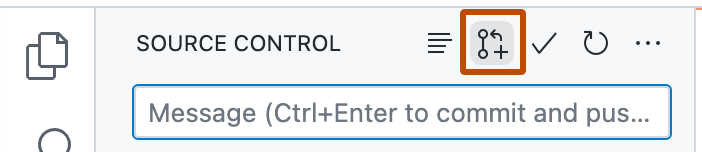
- Verifica que el repositorio y la rama local desde la que estás haciendo la fusión y la rama y repositorio remotos hacia los que estés haciendo la fusión sean correctos. Después, asigna un nombre y descripción a la solicitud de cambios.
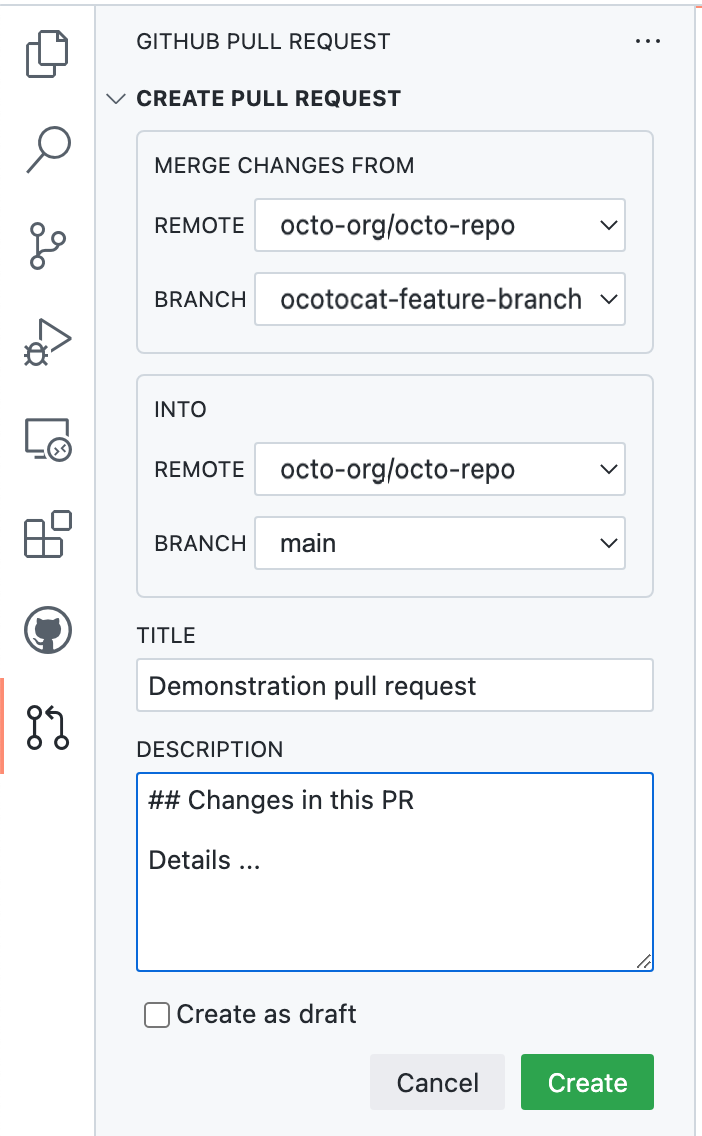
- Haga clic en Crear.
Para más información sobre cómo crear solicitudes de incorporación de cambios en GitHub Codespaces, consulta Uso de GitHub Codespaces para las solicitudes de incorporación de cambios.
Realización de cambios en los archivos de la solicitud de cambios
Una vez que hayas abierto la solicitud de cambios, puedes seguir realizando cambios en los archivos agregando nuevas confirmaciones a la rama principal.
Información adicional
- Crear una solicitud de extracción desde una bifurcación
- Mantener la solicitud de incorporación de cambios sincronizada con la rama base
- Cambiar la rama base de una solicitud de extracción
- Crear una propuesta
- Asignar propuestas y solicitudes de extracción a otros usuarios de GitHub
- Escribir en GitHub